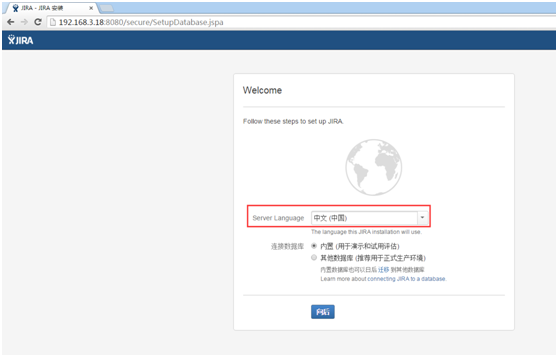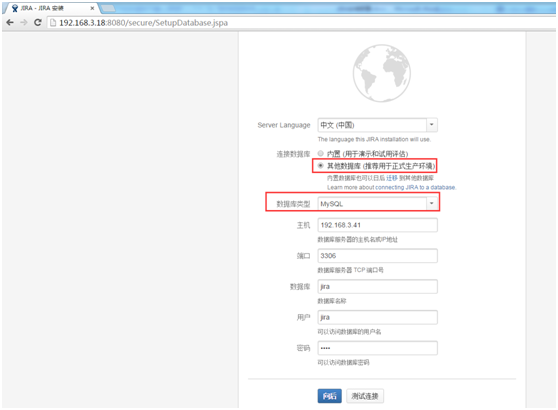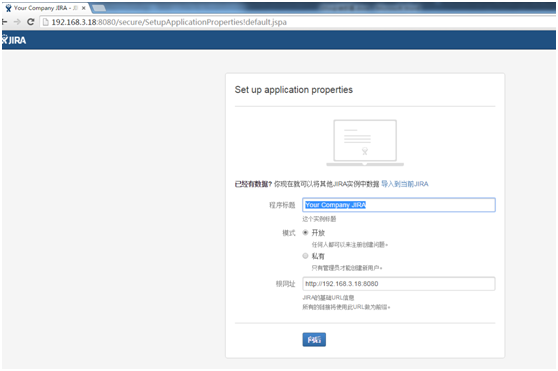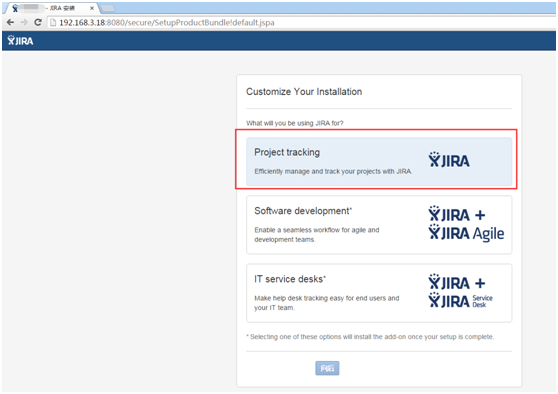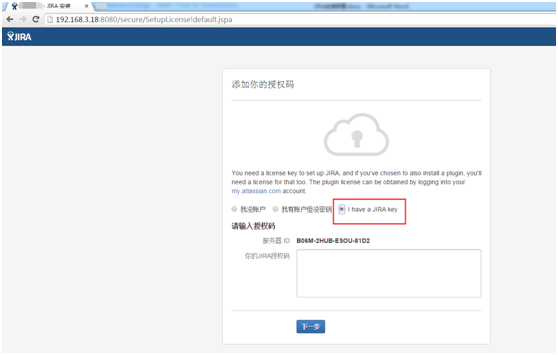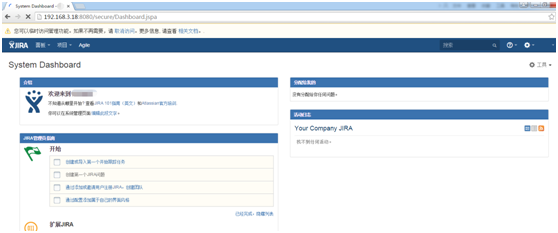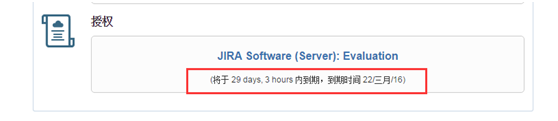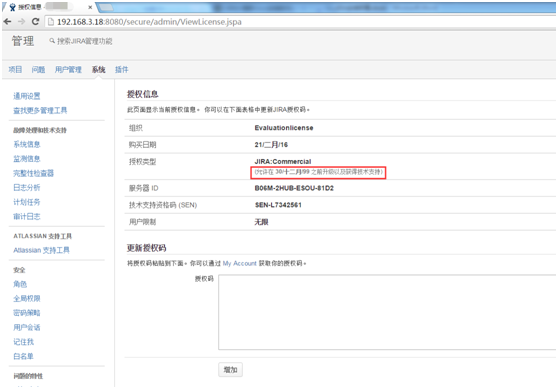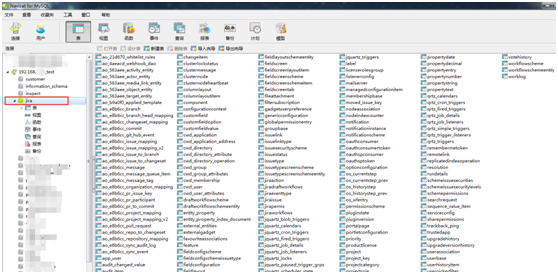参考 https://blog.51cto.com/tiantiantesting/1744175
前提:已安装好JDK、MySQL
JIRA 是澳大利亚 Atlassian 公司开发的一款优秀的问题跟踪管理软件工具,可以对各种类型的问题进行跟踪管理,包括缺陷、任务、需求、改进等。JIRA采用J2EE技术,能够跨平台部署。它正被广泛的开源软件组织,以及全球著名的公司使用。
JIRA产品非常完善且功能强大,安装配置简单,多语言支持、界面十分友好,和其他系统如CVS、Subversion(SVN)、VSS、LDAP、邮件服务整合得相当好,文档齐全,可用性以及可扩展性方面都十分出色,拥有完整的用户权限管理。
一、下载JIRA
官网地址:https://www.atlassian.com/software/jira/download
打开该网页时,如果只看见window下的安装版本,则需点击All JIRA download options选项,打开linux下载页面栏选项,选择JIRA6.3.6 (TAR.GZ Archive)进行下载。
(JIRA3.0版本之后已集成内置了tomcat,所以不需再按照tomcat)
二、安装JIRA
1、建立JIRA目录
在/opt目录下(可根据需要选择)
mkdir atlassian
2、解压,改名为jira
tar –zxvf atlassian-jira-6.3.6.tar.gz
mv atlassian-jira-6.3.6-standalone jira
3、移动到/opt/atlassian目录下
mv jira /opt/atlassian/
4、查看jira默认端口是否被占用
#先看下8080端口是否被占用
lsof -i:8080
#如果被占用,则修改配置文件server.xml,修改为还没使用的端口(此处使用8090)
vi /opt/atlassian/jira/conf/server.xml
5、配置jira_home
vi /opt/atlassian/jira/atlassian-jira/WEB-INF/classes/jira-application.properties
jira.home =/opt/var/application-data/jira
(路径需根据实际情况配置,而且需要注意此路径配置不能和安装软件同一个目录,否则报错)
6、替换数据库驱动
(属于准备工作,否则后面将报错)
需要将jdbc驱动包mysql-connector-java-5.1.25-bin.jar复制到
/opt/atlassian/jira/atlassian-jira/WEB-INF/lib/
7、启动jira
cd /opt/atlassian/jira/bin
./start-jira.sh
8、查看启动日志是否正常
cd /opt/atlassian/jira/bin
tail –f catalina.out
9、汉化
汉化语言包下载 https://translations.atlassian.com/dashboard/dashboard
将下载好的汉化语言包(jira-languages-6.3.6-zh_CN.jar),拷贝至
/opt/var/application-data/jira/plugins/installed-plugins
(该目录启动jira后自动生成)
重启jira即可。
三、配置JIRA
1、创建数据库信息
在数据库服务器中:
1)创建数据库
#mysql
mysql> CREATE DATABASE jira;
Query OK, 1 row affected (0.01 sec)
2)添加用户账户/密码
mysql>use jira;
mysql>create user 'jira'@'%' identifiedby 'jira';
3)授权
mysql> grant all privileges on *.* to'jira'@'%';
mysql> flush privileges;
2、在浏览器中输入:http://192.168.xx.xx:8080/ 进入JIRA配置页面
3、填写MySQL数据库信息
数据库连接测试成功后,点击“向后”按钮即可。
(此处如果报错,则需将MySQL的驱jar包添加到指定目录)
4、填写JIRA需要显示的公司名称,点击“向后”按钮
5、填写授权码
1)先选择第一个选项:我没账号
进行创建账号并生成授权码
2)管理员账户设置
点击按钮“进行创建账号并生成授权码”后进入管理员账户设置,然后点击“向后”按钮
6、设置邮件服务器
(可根据需要填写,这里选择“以后再说”,点击“完成”按钮)
7、进入jira主页
在上一步点击完成按钮之后,将进入JIRA主页
四、破解
在主页中可看见,在经上述步骤安装后的JIRA是属于试用版。
1、替换jar包
将破解jar包拷贝至atlassian-extras-2.2.2.jar
/opt/atlassian/jira/atlassian-jira/WEB-INF/lib
覆盖原有jar包。
2、重启JIRA
ps -ef |grep jira
kill -9 pid
./start-jira.sh
3、填写授权码
授权码参数范例如下:
Description=JIRA: Commercial,
CreationDate=你的安装日期,格式(yyyy-mm-dd),
jira.LicenseEdition=ENTERPRISE,
Evaluation=false,
jira.LicenseTypeName=COMMERCIAL,
jira.active=true,
licenseVersion=2,
MaintenanceExpiryDate=你想设置的失效日期如:2099-12-31,
Organisation=joiandjoin,
SEN=你申请到的SEN注意没有前缀LID,
ServerID=你申请到的ServerID,
jira.NumberOfUsers=-1,
LicenseID=LID你申请到的SEN,注意LID前缀不要丢掉,
LicenseExpiryDate=你想设置的失效日期如:2099-12-31,
PurchaseDate=你的安装日期,格式(yyyy-mm-dd)
本次安装授权码为:
Description=JIRA: Commercial,
CreationDate=2016-02-22,
jira.LicenseEdition=ENTERPRISE,
Evaluation=false,
jira.LicenseTypeName=COMMERCIAL,
jira.active=true,
licenseVersion=2,
MaintenanceExpiryDate=2099-12-31,
Organisation=Evaluation license,
SEN=SEN-L7342561,
ServerID=B06M-2HUB-ESOU-81D2,
jira.NumberOfUsers=-1,
LicenseID=LIDSEN-L7342561,
LicenseExpiryDate=2099-12-31,
PurchaseDate=2016-02-22
4、更新授权码
将上一步的授权码填入更新授权码输入框,点击“增加”按钮完成破解,破解之后如下图
五、数据库管理
使用MySQL的UI界面管理工具(navicat或SQLyogEnt)进行连接即可进行数据管理。
至此,JIRA已初步可以使用了。